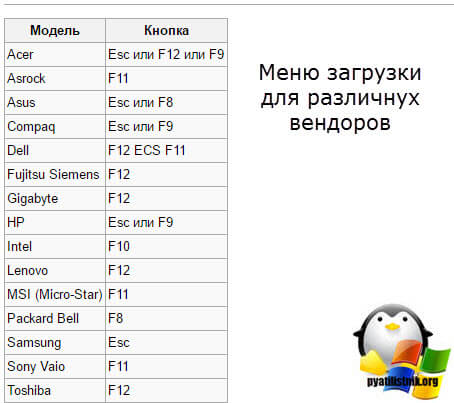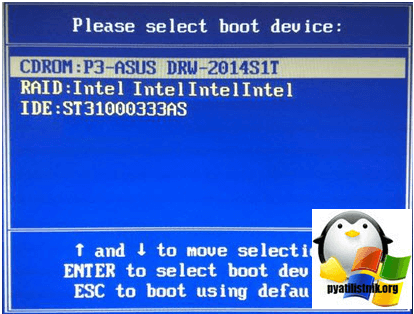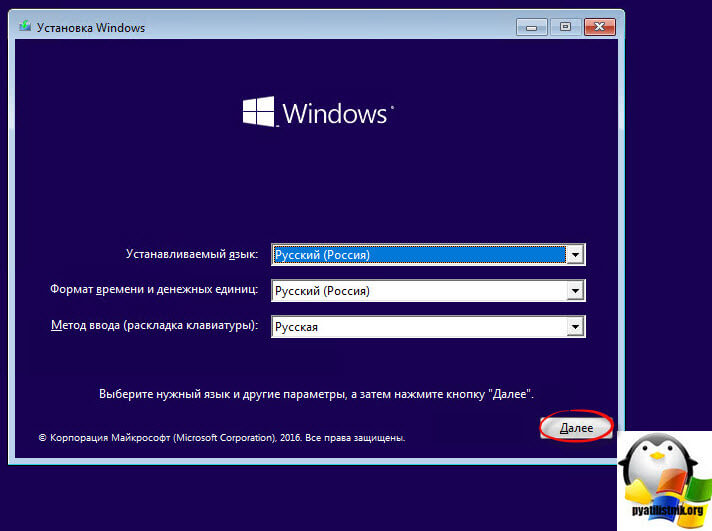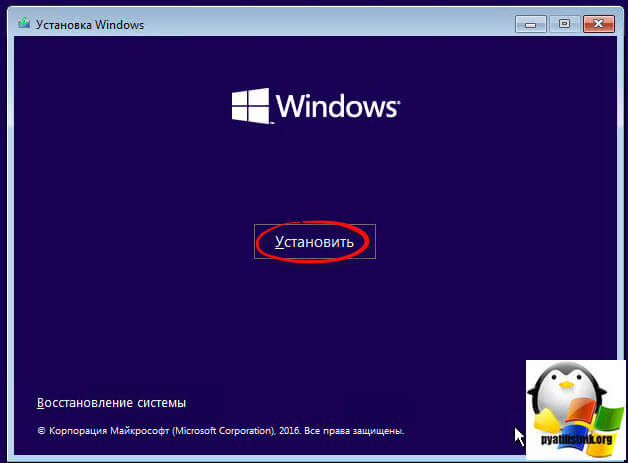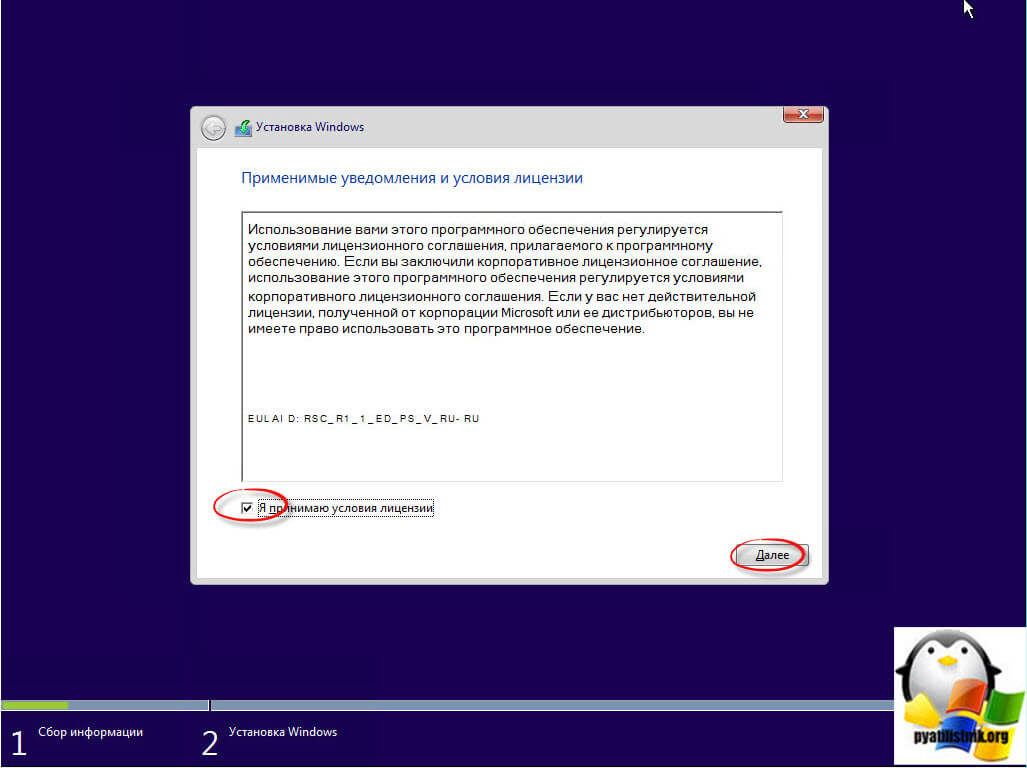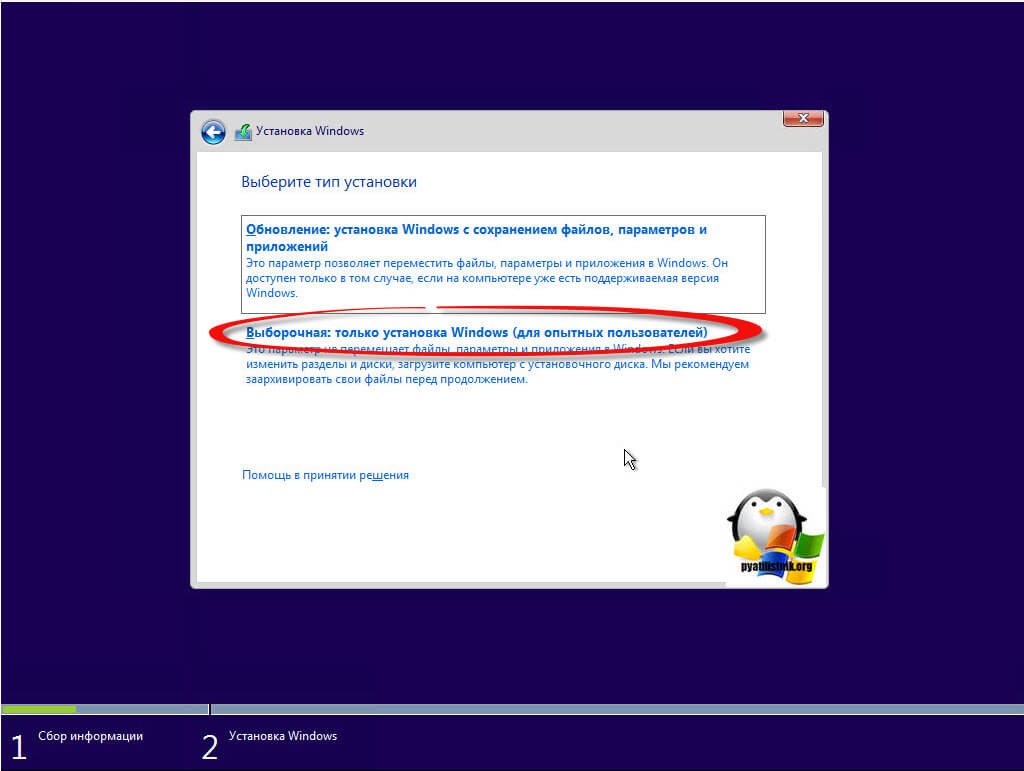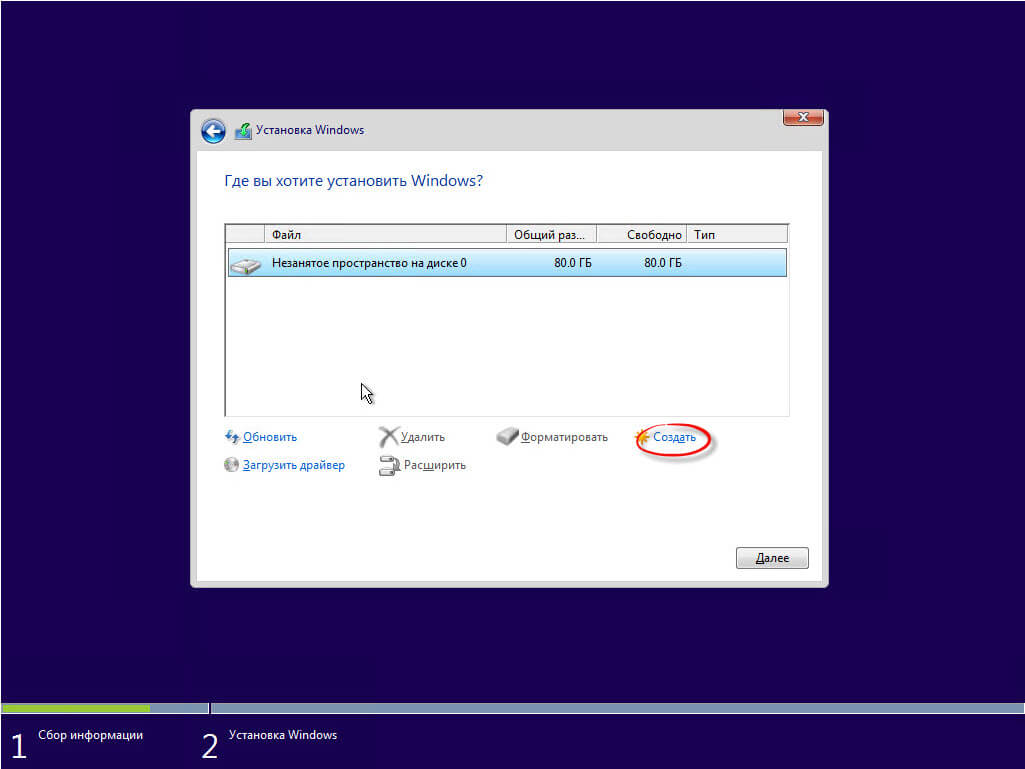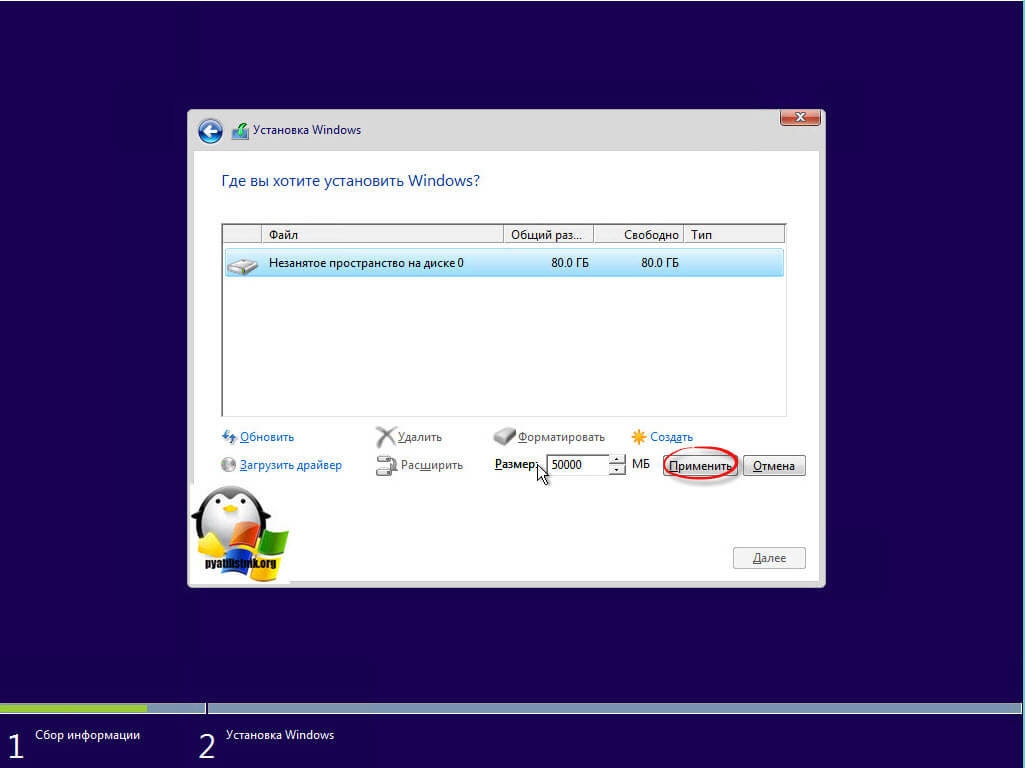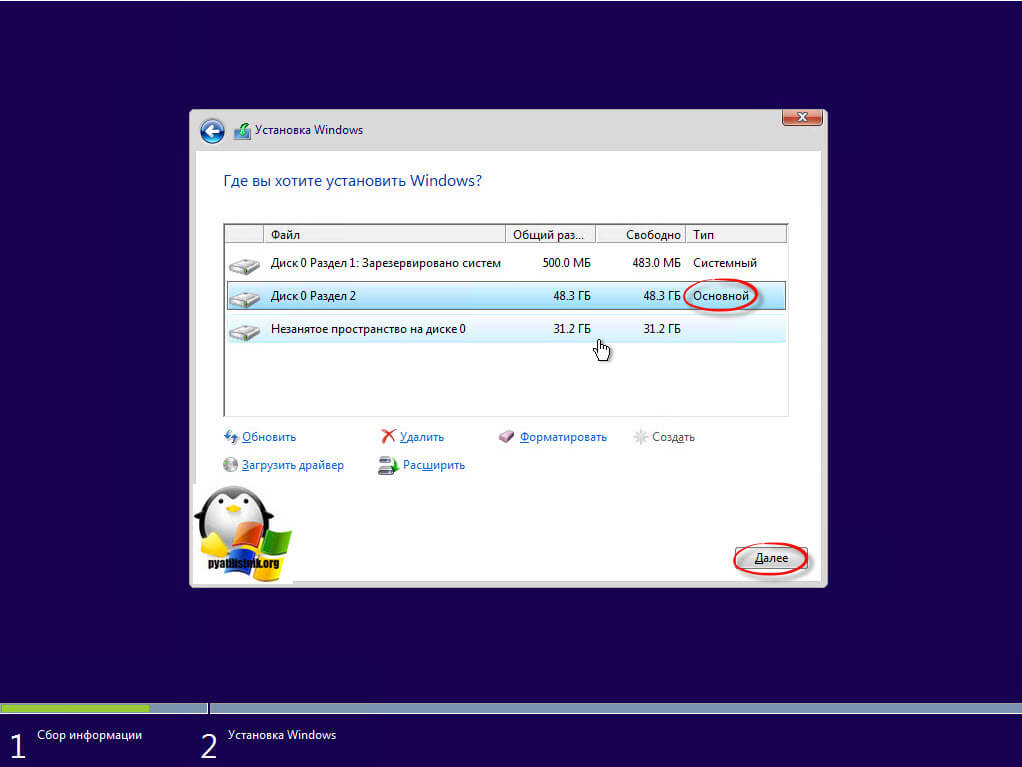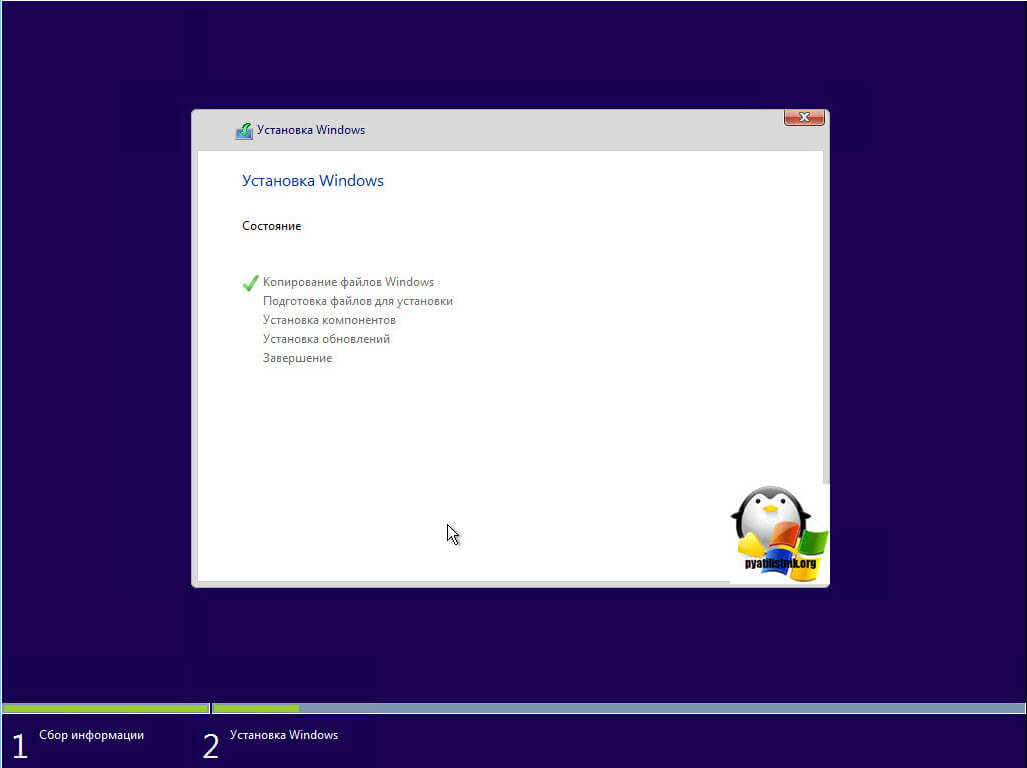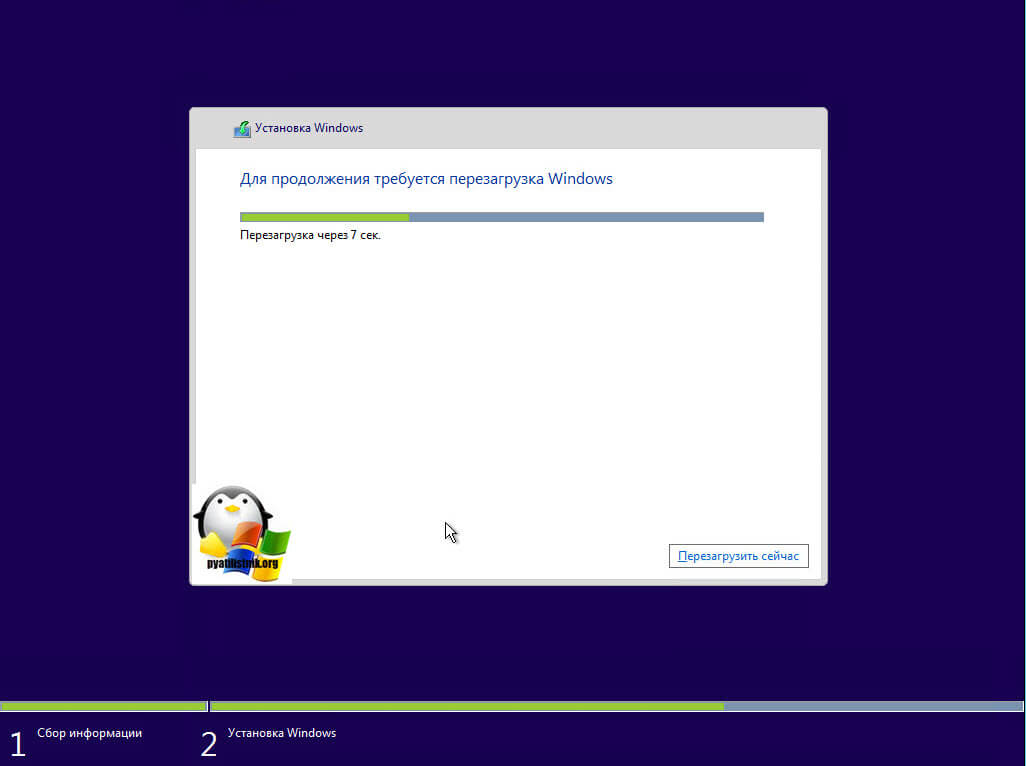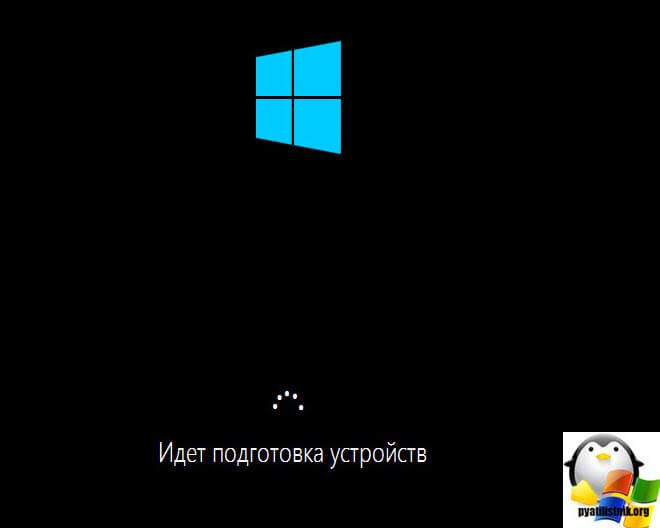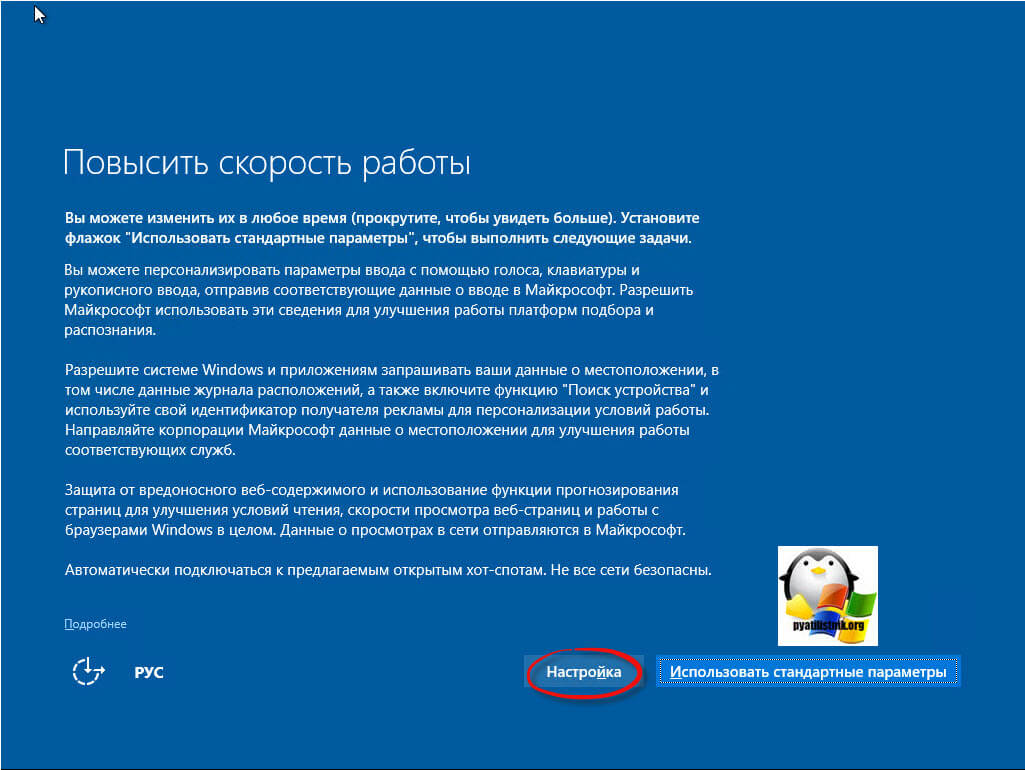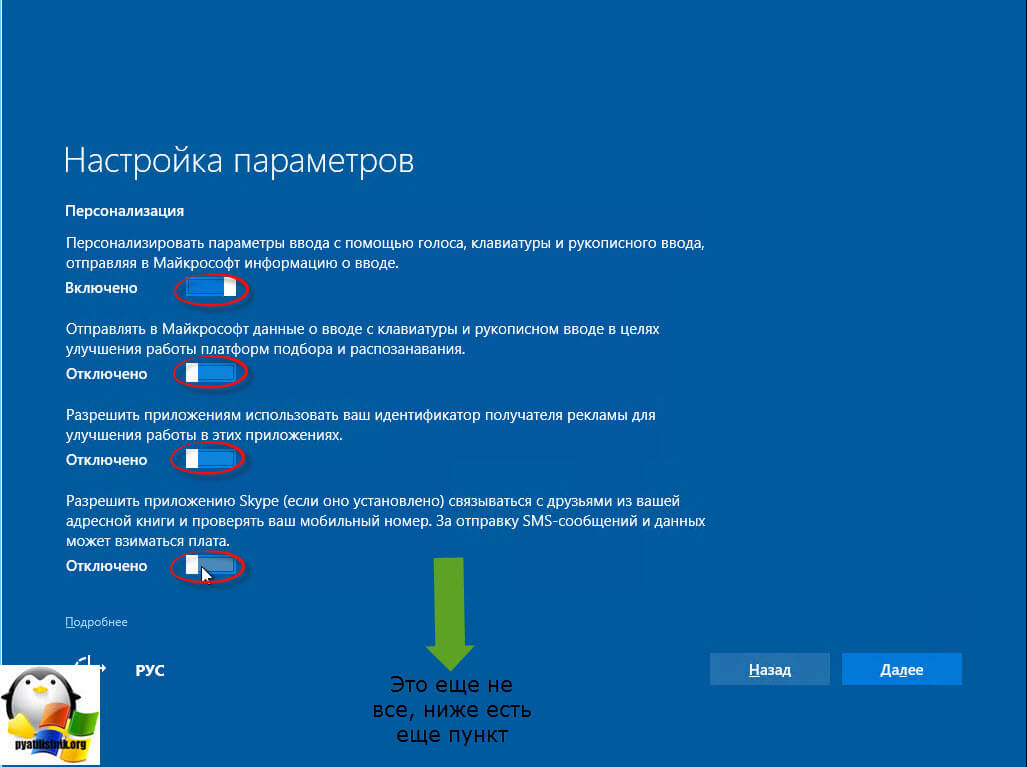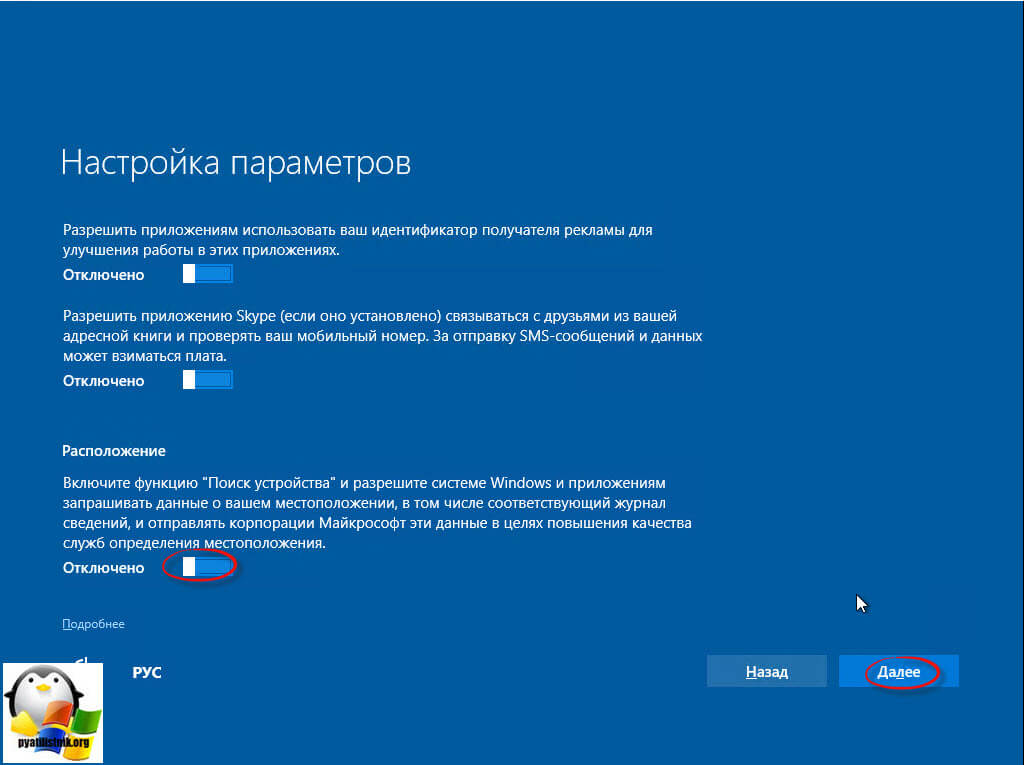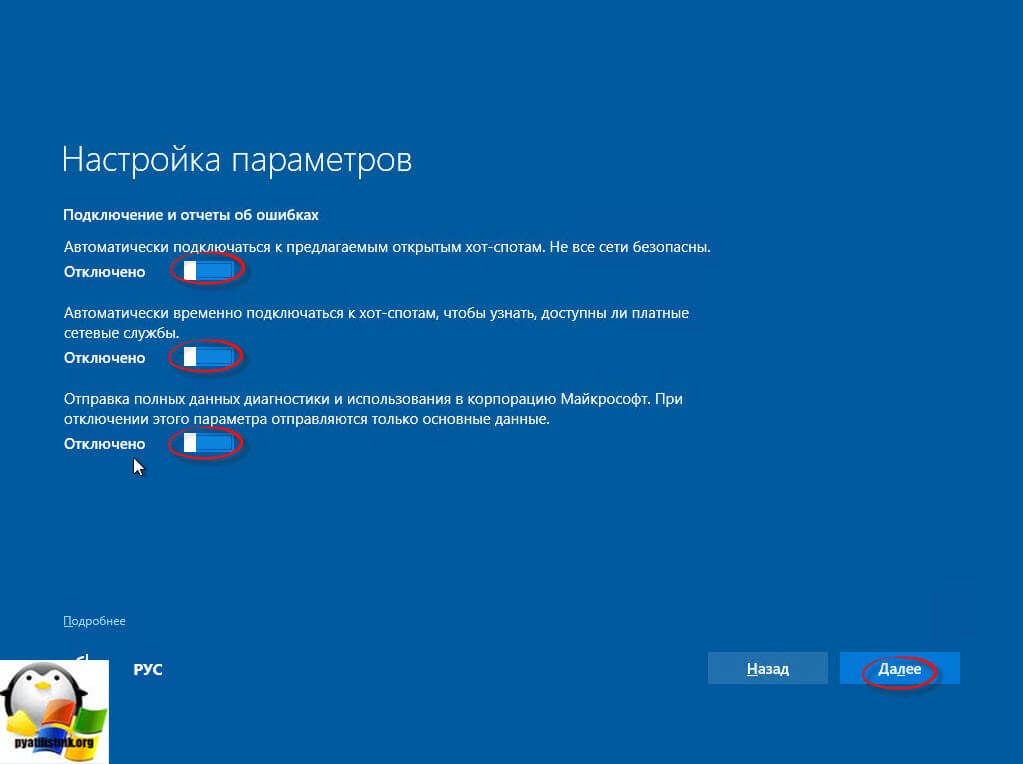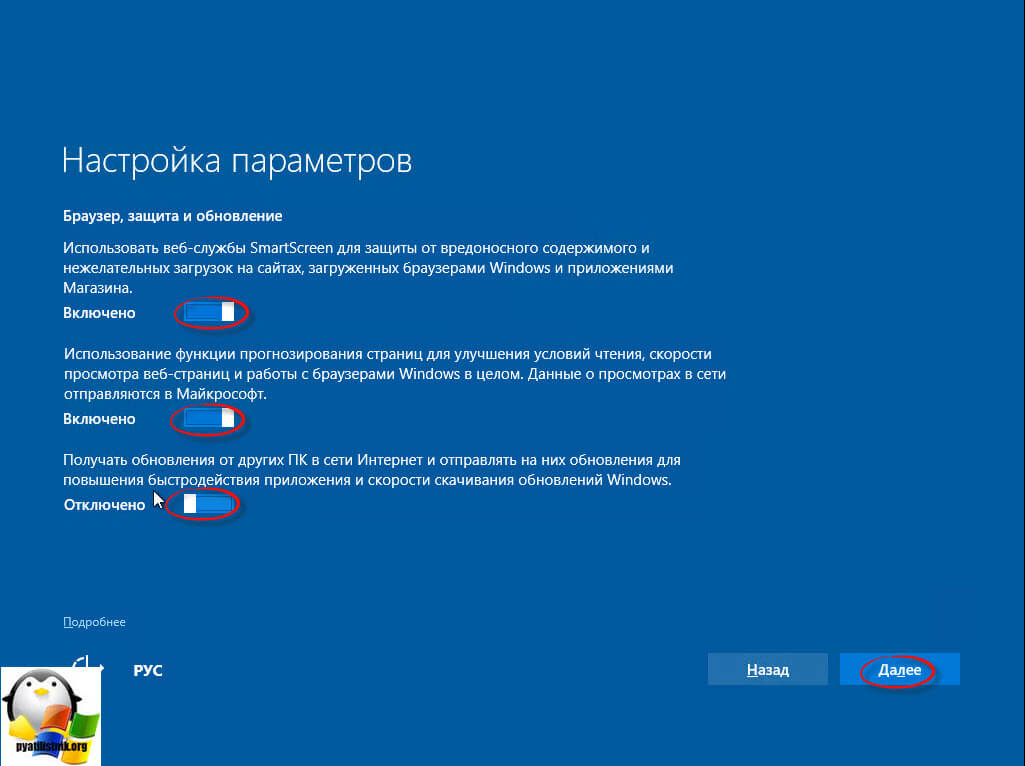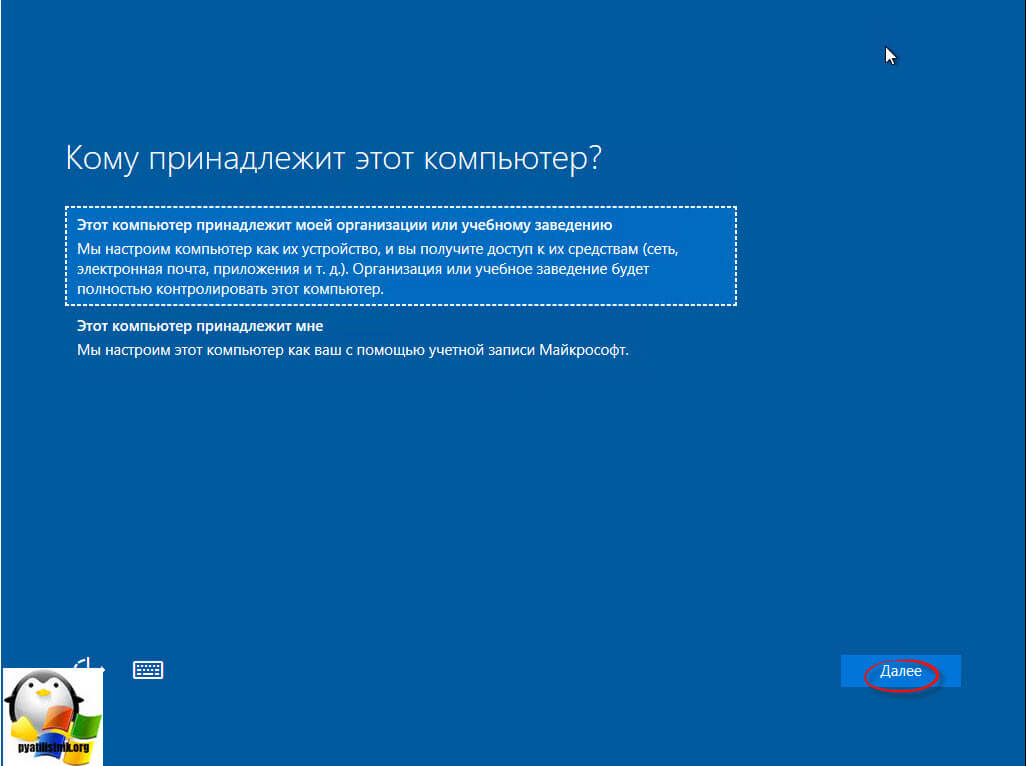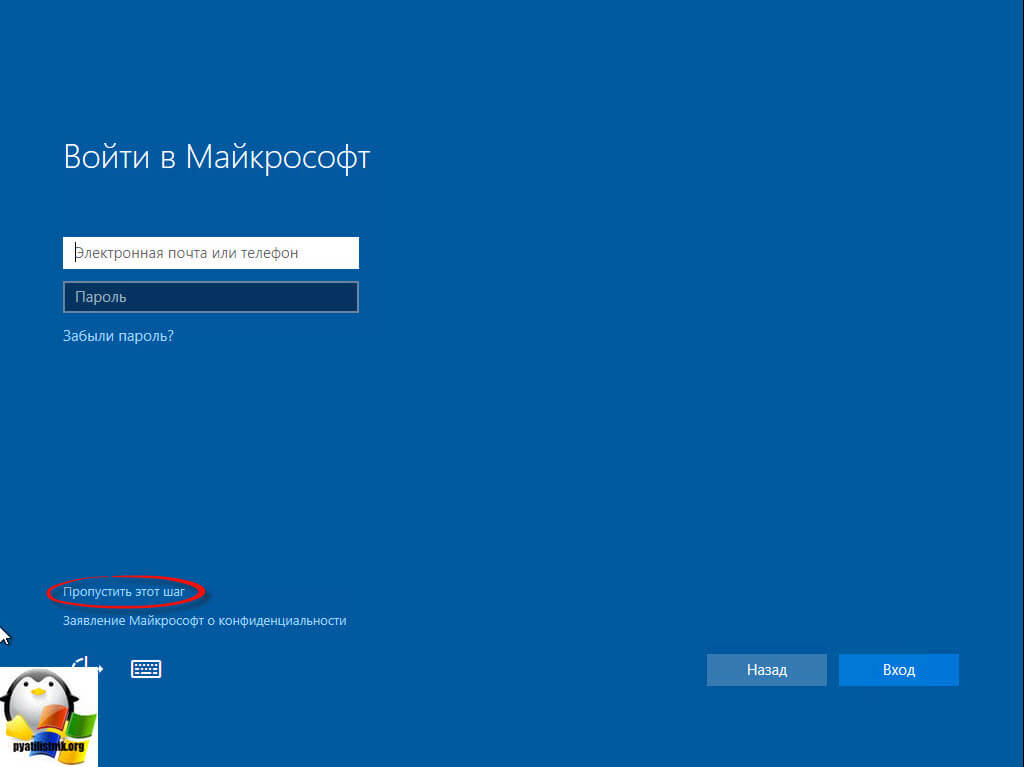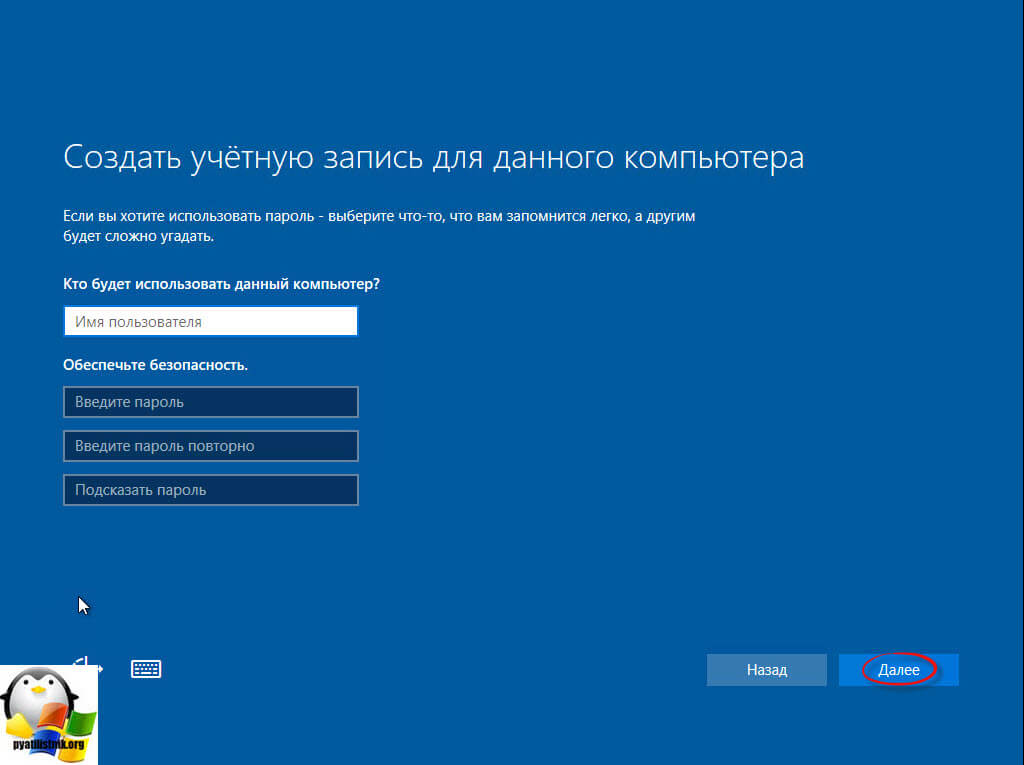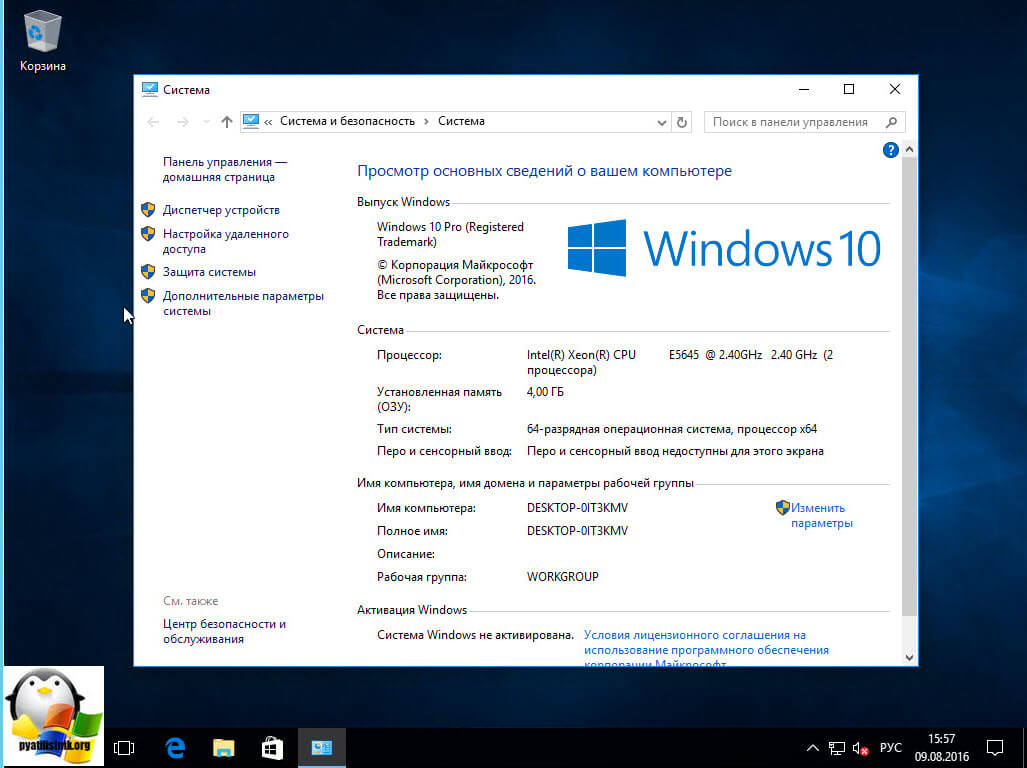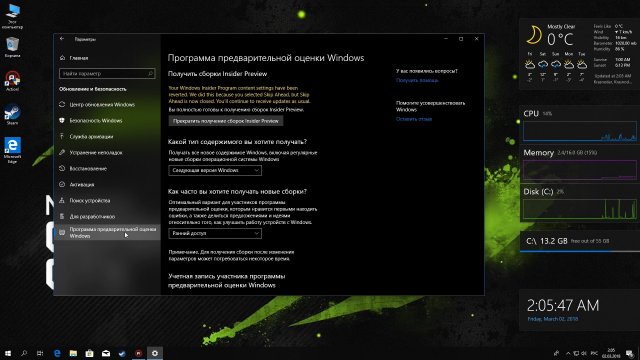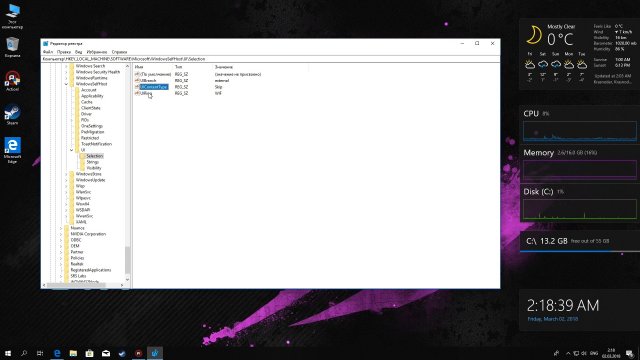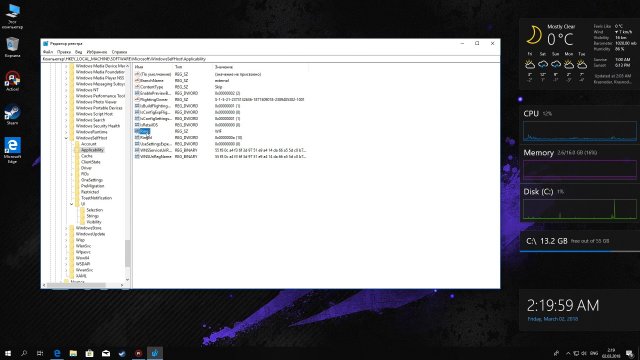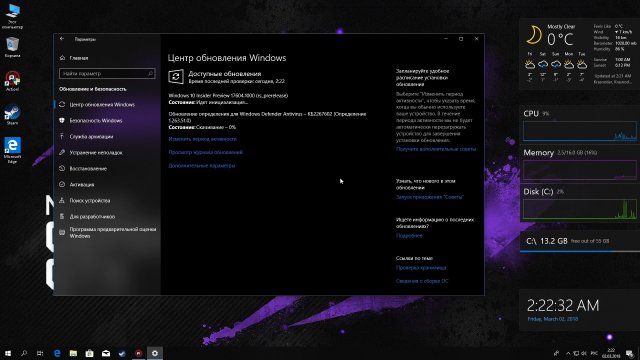- Windows 10 pro redstone что это
- Чистая установка windows 10 с флешки
- Как сделать чистую установку windows 10 redstone
- Как обновиться до Windows 10 Redstone 5
- Windows 10 Redstone
- Содержание
- Нововведения [ править | править код ]
- Обновление [ править | править код ]
- Redstone 1 [ править | править код ]
- Redstone 2 [ править | править код ]
- Redstone 3 [ править | править код ]
Windows 10 pro redstone что это
Добрый день, рад, что вы снова заглянули ко мне на блог, в прошлый раз я с вами поделился дистрибутивом Windows 10 Anniversary Update 1607, она же Redstone. Сегодня я хочу вам рассказать. о том как делается чистая установка windows 10 redstone, с созданием загрузочной флешки. Для кого то этот процесс тривиален, но есть и те кто этого никогда не делал и хотел бы научиться, в итоге потом поняв, что чем дальше Microsoft выпускает свои операционные системы, тем легче их устанавливать.
Чистая установка windows 10 с флешки
Что, такое чистая установка Windows 10, это когда у вас есть голый компьютер, без операционной системы, или есть компьютер, со старой Windows, но вы его не хотите обновлять, а будите удалять все содержимое системного диска с последующей инсталляцией свежей ОС. Чем это лучше, чем обновление:
- Вы получаете чистую операционную систему
- Обновление может не сработать (выключиться электричество в момент обновления Windows 10)
- Не будет проблем, идущих после обновления, примером может служить, что не открывается пуск windows 10 или после обновления windows 10 не работает звук
Как сделать чистую установку windows 10 redstone
Для того, чтобы сделать чистую установку операционной системы Windows 10 Redstone, вам потребуется создать загрузочную флешку. Сам процесс я подробно описывал в стать по ссылке слева, не переживайте, что там я описывал Windows Server 2012 r2, там просто описан принцип и все утилиты, о которых я там рассказывал, подходят и для Windows 10 или 20 :)).
Далее, когда у вас есть загрузочный носитель Windows 10 Anniversary Update 1607, не важно компьютер у вас или ноутбук, вам нужно с него загрузиться, тут два пути либо в BIOS выставить загрузку с носителя, либо попасть в boot меню, и вручную выбрать носитель. Ниже я представил, табличку для быстрого захода в boot menu вашего железного друга.
В итоге у вас будет некое меню с выбором устройств, вам нужно будет выбрать либо ваш dvd-rom либо флешку.
Все теперь начинается чистая установка windows 10 с флешки. Первым вы увидите экран на котором следует выбрать язык установки и раскладку клавиатуры, можете оставить все русское и нажать далее.
Теперь жмете кнопку по центру, установить.
Принимаете лицензионное соглашение, для этого ставите галку, как видите чистая установка windows 10 с флешки, пока не сложная, просто обычное слайд шоу.
Как я и писал выше, обновление Windows 10 с предыдущих версий нас не интересует, поэтому выбираем пункт:
Теперь перед вами окно с выбором диска для чистой установки Windows 10 redstone. Тут два варианта, если у вас как и у меня один физический диск, то вы можете ставить на него сразу или разбить его на несколько более мелких локальных дисков.
Для примера я создам два локальных диска и под систему выделю 50 гб, для этого жмете кнопку создать и в размере пишите нужную цифру.
На выходе я получил диск 48 гб для установки системы Windows 10 redstone, 30 гб осталось для других нужд и 500 мб диск это загрузочная область. Выбираем основной диск и жмем далее.
начинается копирование файлов установки и их распаковка.
Через некоторое время будет произведена первая перезагрузка.
После нее будет произведен сбор данных о вашем железе и начнется установка драйверов и обновлений.
Продолжаем нашу чистую установку Windows 10 redstone. Еще раз перезагрузившись вы увидите окно мастера настройки системы. Тут я сразу вам рекомендую не делать Стандартные настройки, а потратить немного времени на более тонкую настройку, жмем Настройка.
Что нужно оставить включенным, а что выключить:
- Персонализировать параметры ввода с помощью голоса > оставляем включенным
- Отправлять в Майкрософт данные о вводе с клавиатуры > это просто охереть, если это не выключить, то все, что вы вводите, там пароли и все такое идет на сервера Microsoft и если, что то вы типа сами разрешили > Выключаем
- Разрешить приложения использовать ваш идентификатор рекламы > Выключаем, гугл с яндексом вам и так сами все впихнут в виде контекстной рекламы.
- Разрешить Skype связываться с друзьями из вашей адресной книги > Отключаем, а то смс так на отправляете.
- Расположение > не нужно отдавать данные о вашем ПК другим. Все жмем далее.
- Автоматически подключаться к предлагаемым открытым сетям > еще один бред от Microsoft, чтобы вас взломали, пришли так в кафе у хакера стоит бесплатная Wifi точка без пароля, ой как хорошо я же Windows 10 давай я хозяину помогу дать халявы, а в итоге геморрой со взломом, Выключаем данную опцию.
- Автоматически временно подключаться к хот-спотам > Выключаем
- отправка полных данных диагностики > Выключаем, но обратите, что есть сноска если это выключить, то все равно будут отправляться основные данные, что это не понятно.
- Браузер, защита > оставляем, если кто то будет пользоваться Edge, я выключаю так как предпочитаю браузер google chrome.
- Функция улучшения чтения страниц > Можно оставить
- Получать обновления от других ПК > не нужно, хоть это актуально если у вас доменная локальная сеть.
Продолжаем нашу чистую установку Windows 10 redstone, на следующем шаге вам нужно будет выбрать, будет ли этот компьютер частью домена Active Directory в вашей организации или же это ваш. Так как в большинстве случаев компьютер ваш домашний, то и выбираем второй пункт.
Далее процедура авторизации и создания учетной записи Windows 10 redstone. Если у вас есть до этого созданная запись Майкрософт, то можете войти через нее, но тут нужен интернет, и есть большое но, если на компьютере заведется вирус, то может быть скомпрометирована данная запись, а так как она завязана на многих сервисах Майкрософт, то советую создавать локальную учетную запись. Жмем Пропустить этот шаг.
Именно на этом шаге в ходе чистой установки Windows 10, мы создадим локальную учетную запись, вводим имя пользователя и пароль при необходимости.
Все на этом процедуру установки операционной системы Windows 10 redstone можно считать законченной. Далее советую вам скачать скайп для виндовс 10, так как встроенный это просто полная брехня.
Как обновиться до Windows 10 Redstone 5
Ну что, ребята, вот и началась разработка Redstone 5 – следующего крупного обновления для операционной системы Windows 10. Первой сборкой Redstone 5 стала сборка под номером 17604 и те, кто состоял в Skip Ahed смогли получить эту заветную сборку. Но вот дилемма. Если вы занимаетесь тестированием Redstone 4, но хотите перейти к тестированию Redstone 5, используя функцию Skip Ahead to the next Windows release, то у вас это не получится. Вас будет постоянно перебрасывать в ветку тестирования Redstone 4, при этом при перезагрузке напишут, что Skip Ahead закрыта, а это главное условие по получению новых сборок. Microsoft специально дала только ограниченному числу инсайдеров доступ к Redstone 5, чтобы остальные инсайдеры занимались тестированием Redstone 4, так как уже скоро релиз.
Но если вы не хотите тестировать предрелизные сборки Redstone 4, а хотите уже начать тестировать Redstone 5, то есть небольшая инструкция, как это сделать. В принципе, я похожий ролик делал в прошлом году, которое касалось обновления до Redstone 4, но из-за сложившихся обстоятельств пришлось прибегнуть к этому методу и в случае с Redstone 5. Дело в том, что я переустанавливал систему заново, отформатировал все подряд, начал жизнь с чистого листа, так сказать, и я уже был в Skip Ahead, но инсайдерская программа подобное видимо не запоминает, поэтому все что мне удалось, это скачать это сборку 17110. Кстати, если вы хотите стать инсайдером, то это можно сделать, скачав только инсайдерскую сборку, что я и сделал, с RTM-сборки перейти на инсайдерскую у меня попросту не получается. Но в любом случае, мне удалось обновиться до сборки 17110 из Раннего доступа, но не до сборки 17604 из Redstone 5. Как я и говорил, инсайдерская программа не запоминает ветку тестирования и раз дело в моем ПК и в реестре системы, а не в аккаунте Microsoft, то будем править реестр.
Далее перезагружаем ПК и после очередной проверки обновления мы можем наблюдать, что нам доступна сборка Windows 10 Redstone 5 Build 17604 – это первая публичная сборка Redstone 5. Скачиваем и обновляемся. Кстати, я вот заметил, что сборка 17604 имеет старую версию 1709, а сборка 17110 имеет уже новую версию 1803, т.е. Microsoft планирует в этом месяце подписать сборку и получается, что в апреле действительно выйдет Spring Creators Update (Redstone 4), если конечно Microsoft не сдвинет сроки, ведь компания работает над ускорением обновлений.
Вот такой был коротенький гайд насчет обновления до Redstone 5. Для самых ленивых в описании есть ссылка на скачивание файла реестра для автоматической замены значений на нужные, после чего вы также сможете получить обновление до Redstone 5.
Windows 10 Redstone
| Windows 10 Redstone | |
| Шаблон:Wikidata/p154 | |
| Шаблон:Wikidata/p18 Рабочий стол и меню «Пуск» Windows 10 Redstone | |
| Разработчик | |
|---|---|